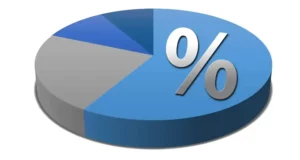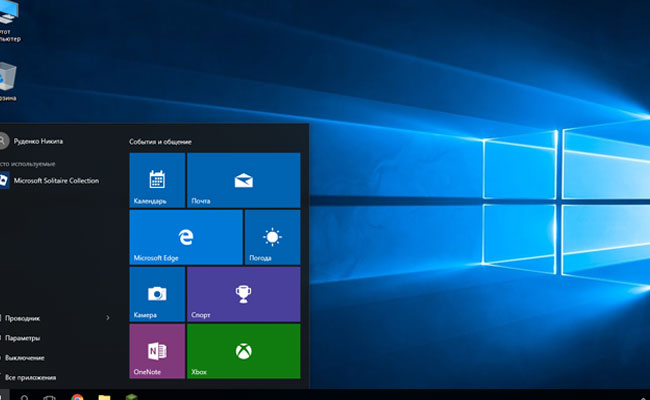
Windows stipa una grande quantità di file temporanei nel nostro sistema, finendo per occupare un buon pezzo del nostro HDD o SSD. In alcuni casi è perfino consigliato cambiare la destinazione dei file temporanei, così da migliorare le prestazioni del sistema e diminuire il peso occupato dallo stesso sistema operativo.
Spostare file temporanei Windows in altro drive: Come mai questa pratica è necessaria?
 Se avete una memoria SSD, la necessità di avere meno del 50% occupato nella nostra memoria è importante. Più il vostro Solid State Drive è occupato, minore è la velocità con il quale funziona. Windows crea un sacco di dati temporanei, a volte tenendoli fermi anche per più d’un mese. Questo riguarda anche download, aggiornamenti, e simili. Nel minore dei casi, la cartella dei file temporanei occupa 2Gb – ma può arrivare a prendere anche di più.
Se avete una memoria SSD, la necessità di avere meno del 50% occupato nella nostra memoria è importante. Più il vostro Solid State Drive è occupato, minore è la velocità con il quale funziona. Windows crea un sacco di dati temporanei, a volte tenendoli fermi anche per più d’un mese. Questo riguarda anche download, aggiornamenti, e simili. Nel minore dei casi, la cartella dei file temporanei occupa 2Gb – ma può arrivare a prendere anche di più.
Non basta dare una pulita ai file temporanei?
Sì e no. I file temporanei sono lì per un motivo ben preciso: quello di rendere più veloci le operazioni più ripetute dagli utenti, e per fare in modo che alcune operazioni d’aggiornamento (e d’eliminazione) possono essere annullate e riportate alla normalità precedente. In poche parole, potete anche eliminare i file temporanei continuamente per risparmiare spazio nel vostro sistema operativo, ma finirete per rallentare ugualmente il vostro sistema operativo. Anche alcuni programmi fanno uso della cartella temporanea, perciò molti dei fattori che riguardano questo problema coinvolge anche loro. La migliore soluzione è spostare tutta la presenza e le operazioni dei file temporanei direttamente in un altro Drive.
Ricordatevi di usare drive adatti, però. I file temporanei di Windows hanno bisogno d’una velocità che solo un Hard Disk interno può dare. Non assegnate i file temporanei ad una penna USB o un drive esterno, poiché la loro velocità di trasmissione non è sufficiente. Questo non crea essenzialmente degli errori, ma piuttosto dei rallentamenti.
Iniziamo dunque a descrivere come cambiare la destinazione dei file Temporanei e come spostare quelli già presenti nel vostro sistema.
Nota: tenete conto che dovete ripetere quest’operazione per ogni utente presente nel vostro sistema operativo. Questa procedura è efficace solo per l’utente nel quale siete al momento loggati.
Per prima cosa dovete raggiungere “Sistema”. Questo potete aprirlo cliccando con il tasto destro su Start, usando Cerca o guardando all’interno del pannello di controllo.
Una volta all’interno, cliccate su “Impostazioni di sistema avanzate”.
Cliccate su Avanzate. Passate a “Variabili d’ambiente”. Troverete una lista con diversi nomi, ma quello che a noi interessa al momento sono le variabili chiamate TEMP e TMP. Cliccate su “TEMP” e quindi su “Modifica”.
Adesso potete cambiare l’indirizzo nel quale Windows porterà i file temporanei. Nelle edizioni più vecchie (7 e 8.1) dovete inserire il suo indirizzo scrivendolo, ma su Windows 10 potete anche usare Sfoglia per indicare dove mettere i file temporanei.
Ricordatevi di mettere preventivamente una cartella chiamata “Temp” nella destinazione. Andate nell’indirizzo interessato (Ad esempio sotto D:\) e create una cartella chiamate Temp. Come risultato perciò dovete scrivere D:\Temp nell’indirizzo richiesto.
Ricordatevi di fare la stessa cosa anche per “TMP”, presente nella lista delle variabili d’ambiente.
Una volta completata l’operazione, non vi rimane che chiudere tutto e riavviare il vostro PC. Windows comincerà ad usare quella cartella (e quindi quel Drive) per stipare tutti i file temporanei.
Non dovete preoccuparvi a proposito di programmi che fanno uso dei file Temporanei. Trattandosi d’una variabile, questa viene richiamata nella sua forma attuale dai programmi che necessitano di file tenuti nel sistema per tempo determinato. In poche parole, anche se cambiate l’indirizzo dopo un paio d’anni, l’impatto sarà minimo e non darà alcun fastidio ai programmi – visto che questi richiamano l’informazione attuale e non memorizzano quella vecchia.